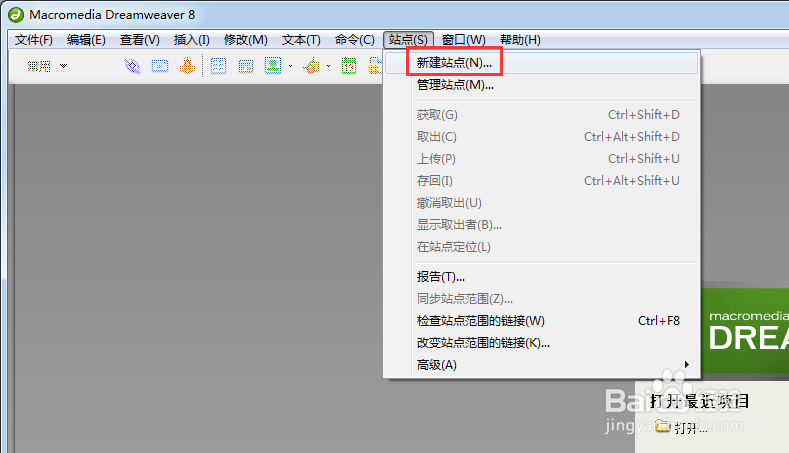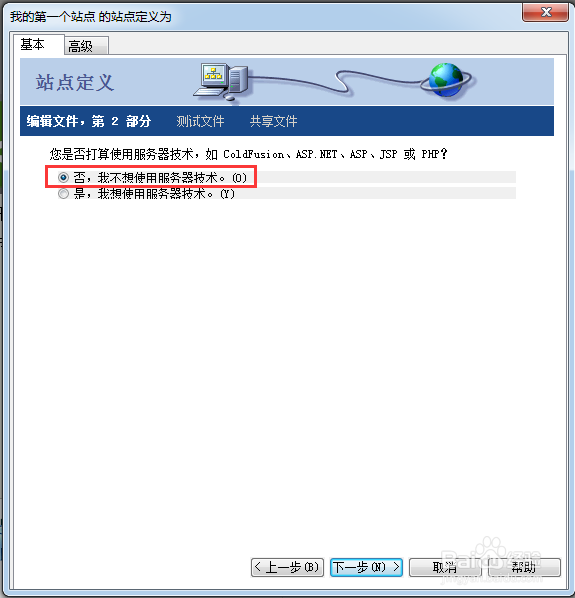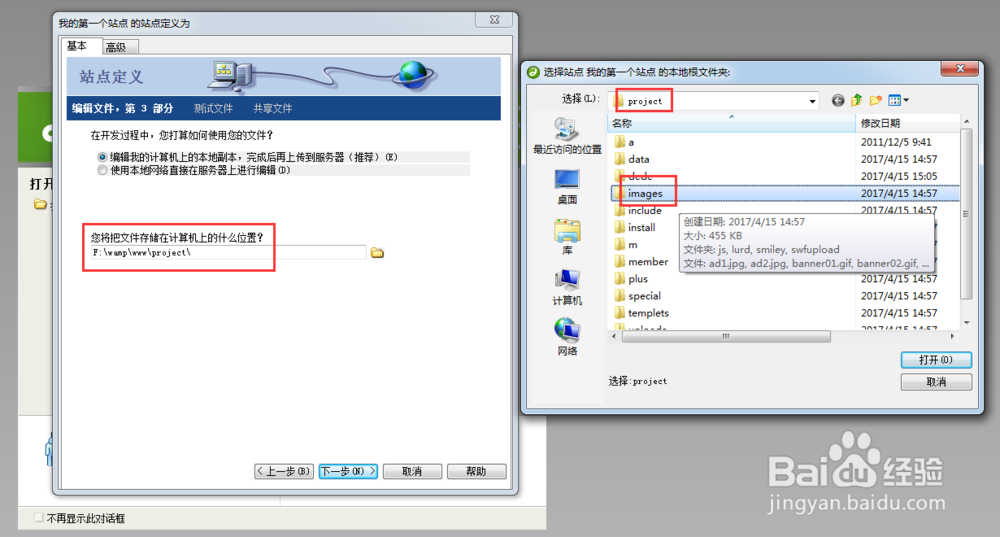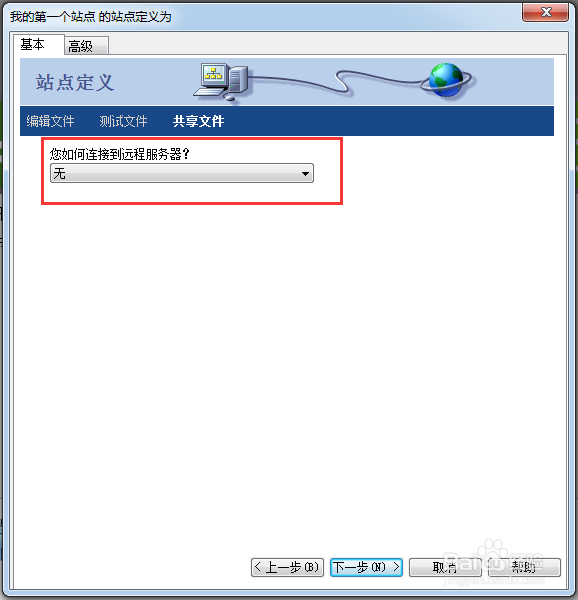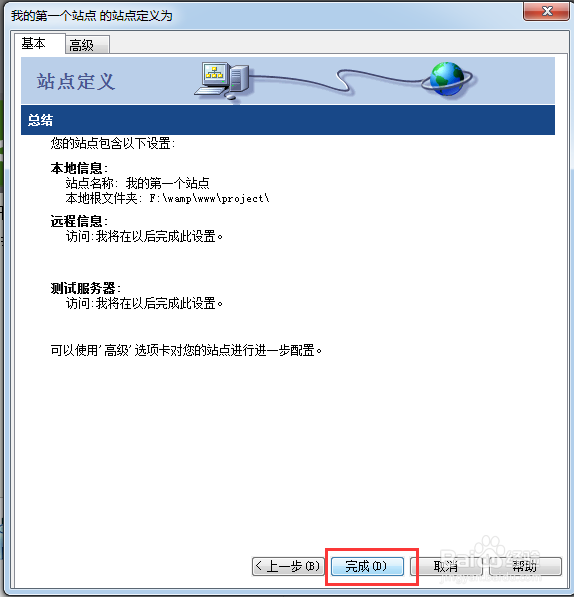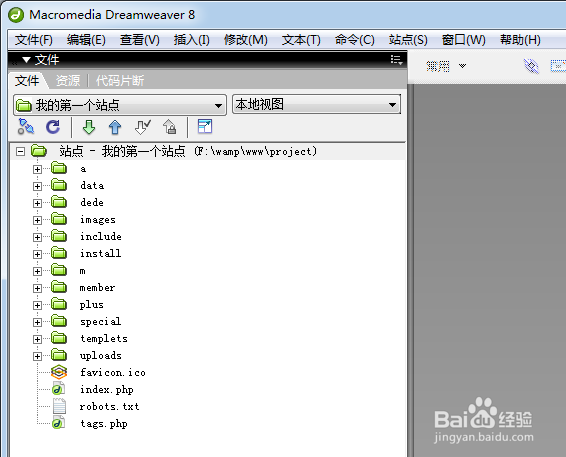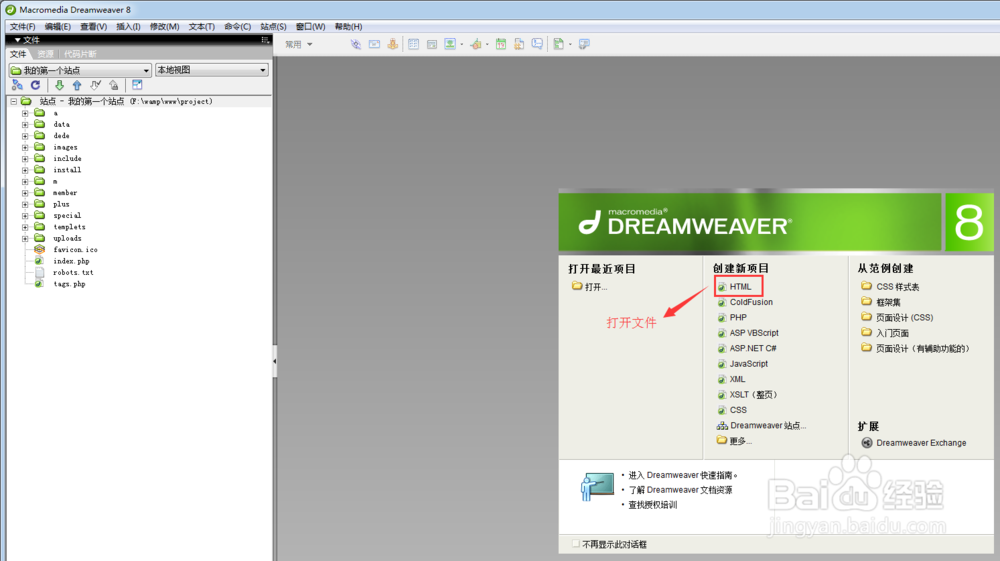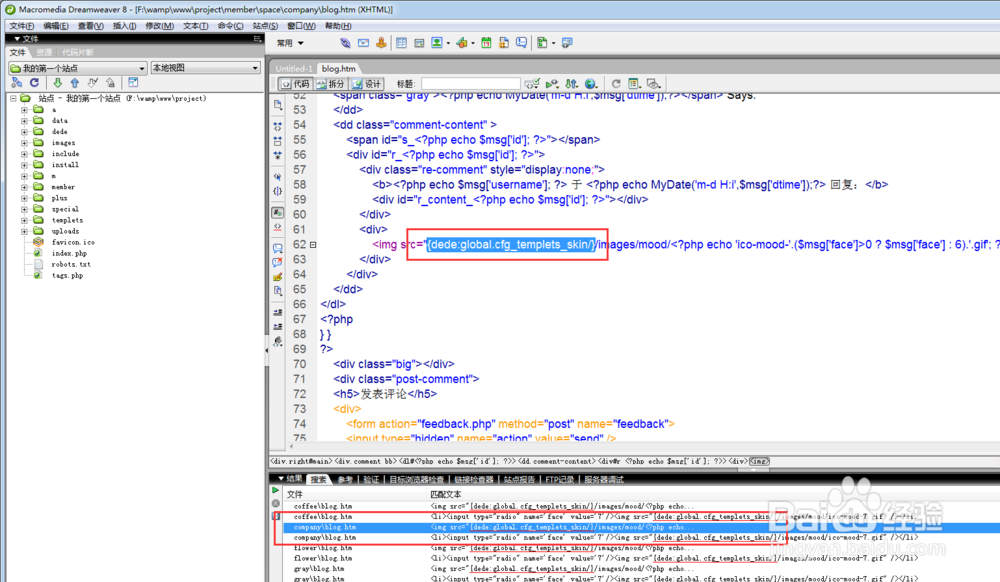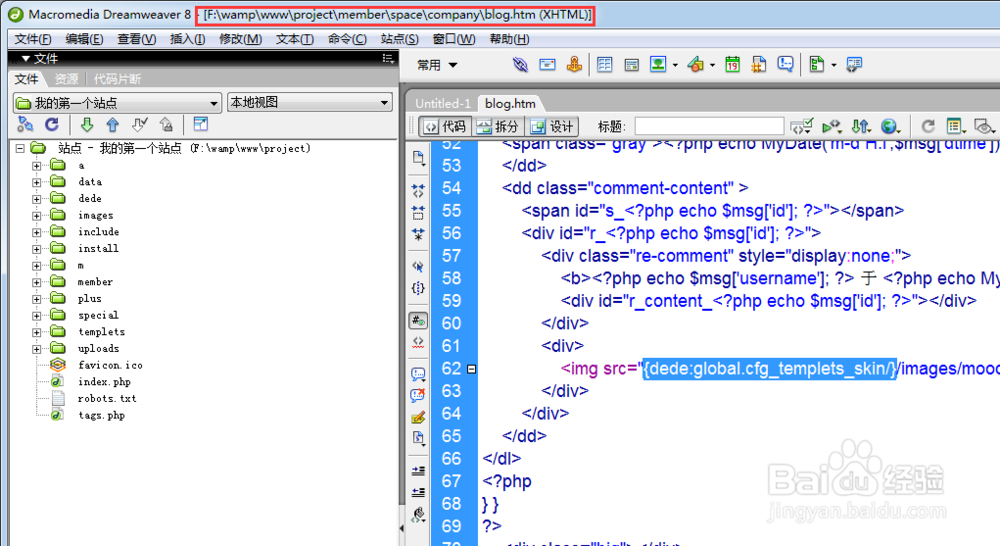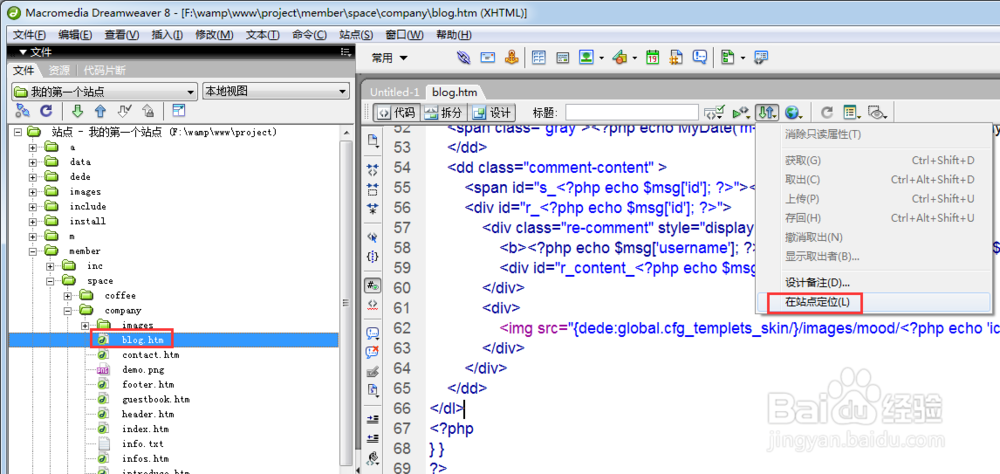如何利用Dreamweaver新建站点,搜索、定位文件
有时候一个站点的源码很大,要想搜索其中的一小块并不容谌冥鹳籀易,这时候就可以用Dreamweaver来新建站点,然后使用搜索功能来实现,并且可以迅速确定被搜索文件的详细目录。
工具/原料
Dreamweaver
网站源码
一、Dreamweaver新建站点
1、百度搜索Dreamweaver,下载安装该软件。
2、新建站点,将网站源码建在Dreamweaver中。
3、选择站点的时候一定要选到站点(project)的下一级目录(例:images或include),这样才正确。
二、Dreamweaver搜索文件
1、将欢迎页的HTML文件打开,Ctrl+F,打开搜索框,例如搜索“{dede:g盟敢势袂lobal.cfg_templets_ski荏鱿胫协n/}”,选择查找范围,然后点击查找下一个或查找全部。如果想替换被搜索的内容,则需要把想要替换的内容填写在替换框中,选择替换或替换全部。
2、接下来我们来查找一段代码,在整个站点中,点击查找全部。
3、双击搜索结果中的任意一行,查看详情。
三、Dreamweaver定位目录
1、如果想知道被搜索文件的详细目录,可以观看Dreamweaver左上角。有人可能会问了,我怎么没看到呢?
2、别急,这时需要按着 Alt+Tab键先切换到其他文件,然后再切换到Dreamweaver,就可以看到了。
3、第二种方法也很简单,只需要点击在站点中定位就可以看到文件所在目录了。
声明:本网站引用、摘录或转载内容仅供网站访问者交流或参考,不代表本站立场,如存在版权或非法内容,请联系站长删除,联系邮箱:site.kefu@qq.com。
阅读量:26
阅读量:37
阅读量:30
阅读量:79
阅读量:52